A Windows 10 frissítés nem volt boldog ügy legtöbb felhasználó számára. Tól kérdésekben, mint a hozzáférhetőség BIOS és Safe Mode, a felhasználók már jelentési problémák a kék képernyő hiba, fekete képernyő hiba, sérült fájlok, DLL fájlokat, és még sok más. Bár a felhasználók voltak elfoglalva, hogy megoldásokat találjunk a szoftver problémák megoldása a Windows 10, ők is rájöttek, hogy számos olyan kérdés a hardver is, amelyek közül az egyik a „Fan Noise túl hangos” kérdés, ami sikeres volt irritáló sok felhasználó. Az adott cikk, megbeszéljük a megoldásokat a „Fan Noise túl hangos” kérdés a Windows 10, és azok mellett, néhány általános tippeket és trükköket, amelyek segítségével a rendszer működik.
Megoldások „Fan Noise túl hangos” kérdés a Windows 10:
A legfontosabb dolog, hogy lehet megvalósítani, miközben foglalkozik azzal a kérdéssel, „Fan Noise túl hangos”, hogy nem egy szoftver vagy operációs rendszer kérdése, hanem valami, ami érinti a működését, a CPU és a hőmérséklete. Ezért a felhasználók, akik frissített a Windows 10-a régebbi PC-k viszonylag gyenge hardver konfiguráció valószínűleg az ilyen hibákat. Továbbá, ha erőlködés a CPU, akkor hagyd abba azonnal.
Ezen túlmenően, folytassa a következő lépéseket:
- Menj a Feladatkezelő (Ctrl + Alt + Del), és ellenőrizze a CPU használat. Ez lenne az első lépés annak megértésében, hogy miért a CPU annyira feszült.
- Számos olyan szolgáltatás, amely végzik a hátteret. Ön kikapcsolhatja őket annak érdekében, hogy minimálisra csökkentsék a CPU használat.
- Meg kell megszabadulni egyéb felesleges programot telepítés után a háttérben frissíti a Windows 10, hogy megszüntesse az extra helyet, hogy fogy a CPU.
- Ezután be kell állítania az új operációs rendszer, hogy minden a magok vannak a CPU, és lépni, hogy módosítsa a Registry annak érdekében, hogy töltse be a Windows kernel a RAM memória boot-up.
A fenti lépéseket kell lejjebb a ventilátor hangja, amely már egyébként irritáló Önnek. Az alábbiakban felsoroljuk, hogy egy másik módszer, hogy kezeljék ugyanaz a probléma.
A lépések már az alább felsorolt.
- Keresés a „Frissítések” a Start menü.
- Az részén „Windows Update”, választhatja a „Speciális beállítások”.
- Rész alatt a „Válassza ki, hogyan frissítések telepítése”, válassza a „Választás a frissítések szállítani”.
- Most kell tiltani a váltógombra „időpontja egynél több helyen.”
Azonban, még ha már megoldódott a kérdés a „ventilátor által keltett zaj túl hangos”, miközben a Windows 10 frissítést, van még néhány lépést, amit megtehetsz annak érdekében, hogy biztosítsa, hogy a CPU nem melegszik túl, és a ventilátor hangja van tartva a minimum. Ezek már szerepel előre a cikket. Azonban, ha van néhány alternatív ötletet, amikor a megoldására „Fan Noise túl hangos” kérdés, bátran ossza meg velünk a megjegyzés rovatban.
Silencing zajos ventilátor, hogy megoldja a problémát:
Vásárlás egy Laptop Cooler:
A laptopok egyre összetettebb napról-napra, és ezzel együtt, hogy a folyamatokat látnak egyre kiterjedtebb. Azok számára, akik szeretnék a legtöbbet a laptop, anélkül, hogy túlságosan aggódnunk a folyamatot a háttérben, ez egy jó ötlet, hogy vesz egy laptop hűvösebb. Ez jön a különböző változatok, de lényegében, jönnek két ventilátor két alsó a processzor hőmérséklete. Egy laptop hűtő lehet beszerezni könnyedén tetszőleges gyártó és alapvető szerepet kell kezelni lehessen az „Fan Noise túl hangos” kérdés.
Mik Runtime Broker és milyen szerepet játszik ebben a kérdésben?
A fő jellemzője a Windows 8-at tervezte a Microsoft, és ez egy biztonságos folyamat, amely segíti a Windows-át a Metro alkalmazások engedélyeket. Runtime Broker nem fog futni, amíg nincsenek Metro alkalmazások futnak. Azonban a frissítés a Windows 10, ez a folyamat jön mellett is, és most, hogy már ami nagy zavart a legtöbb felhasználó számára a „Fan Noise túl hangos” kérdés.
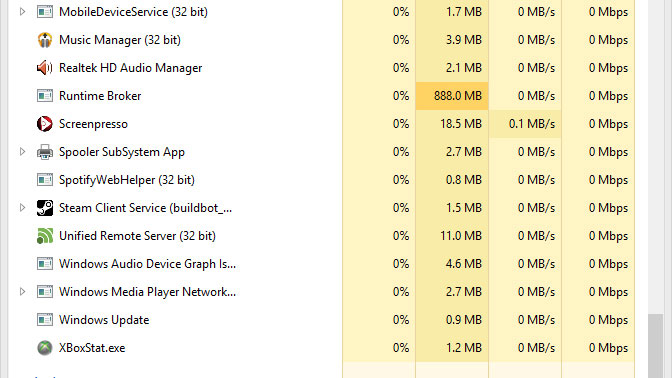
Mi a javítást „Fan Noise túl hangos” kérdését, miközben foglalkozik Runtime Broker?
Meg lehet kezdeni annak biztosításával, hogy a futási Broker már fogyaszt többsége darab a CPU folyamatok, így okozva a kérdés Computer túlmelegedés. Akkor van szükség, hogy irány a Task Manager, és ellenőrizze a folyamatok fülre annak érdekében, hogy megtudja, ha már fogyaszt a CPU helyet. Ha már valóban töltik ki a teret, meg kell követni az adott lehetőséget, hogy tiltsa Runtime Broker. Ez magában foglalja a csípés a rendszerleíró adatbázist. Ezért, ha nem vagyunk biztosak az a képesség, hogy egyedül csinálni, azt javasoljuk, szakmai segítséget.
Íme a következő lépéseket:
- Nyissa meg a „Run”, nyomja meg a kombinációja a Windows + R gomb hozná fel. Akkor írja be a „regedit”, hogy hozzáférjen a Registry Editor.
- Akkor majd kell találni a következő: HKEY_LOCAL_MACHINE> SYSTEM> CurrentControlSet> Szolgáltatások> Idő Broker
- A következő lépés a módosító String értéket jelzett a „Start”, és meg kell változtatni az értéket úgy, hogy a 4. és kilép a nyilvántartásból. Mert akkor újra kell indítani annak érdekében, hogy megbizonyosodjon arról, hogy a módosítások alkalmazása. Ez megoldja a problémát a számítógép túlmelegedése.
Következtetés:
Végül az a kérdés, „Fan Noise túl hangos” jön le, hogy milyen a törzs a CPU. Míg a zajos ventilátor teljesen arányos a CPU hőmérséklet, akkor lehet megfejteni, hogy a szoftverek használata fontos szerepet játszanak annak meghatározásában az állam a CPU, és végül, a ventilátor. Ha aggódik a zajos ventilátor, akkor egyszerűen ellenőrizheti a folyamatokat futtat, majd ennek megfelelően járnak el.

- Elveszett vagy törölt fájlok, fotók, hang, zene, e-maileket bármilyen tárolóeszközt hatékonyan, biztonságosan és teljesen.
- Támogatja adatmentés Lomtár, merevlemez, memóriakártya, flash meghajtó, digitális fényképezőgép és videokamera.
- Támogatja, hogy visszaszerezze adatok hirtelen törlés, formázás, merevlemez korrupció, vírus támadás, a rendszer összeomlik a különböző helyzetekben.
- Preview visszanyerése előtt lehetővé teszi, hogy a szelektív hasznosítás.
- Támogatott operációs rendszerek: Windows 10-hez / 8/7 / XP / Vista, Mac OS X (Mac OS X 10.6, 10.7 és 10.8, 10.9, 10.10 Yosemite, 10,10, 10,11 El Capitan, 10,12 Sierra) az iMac, MacBook, Mac Pro, stb
számítógép problémák
- Computer Crash problémák +
- Képernyő Hiba Win10 +
- Problémák Issue of Computer +
-
- Számítógépes szokás Sleep
- Nem indul, míg a különböző OS?
- Engedélyezze visszaállítása opció
- Problémák a „Hozzáférés megtagadva Error”
- Alacsony memória hiba
- Hiányzó DLL fájlok
- PC nem áll le
- Error 15 fájl nem található
- Tűzfal nem működik
- Nem lehet belépni a BIOS
- Számítógépes Overheat
- Unmountable rendszerindító kötet Error
- AMD Gyors Stream Error
- „Fan Noise túl hangos” kérdés
- Shift gomb nem működik
- Nincs hang a számítógép
- „Tálca Eltűnt” Error
- Lassú számítógép Futás
- A számítógép automatikusan újraindul
- Számítógép nem kapcsol be
- Magas CPU használat a Windows
- Nem lehet csatlakozni a WiFi
- 'Hard Disk Bad Sector'
- Merevlemez nem detektálja?
- Nem lehet csatlakozni az Internet Windows 10
- Nem tud belépni a Csökkentett mód a Windows 10






